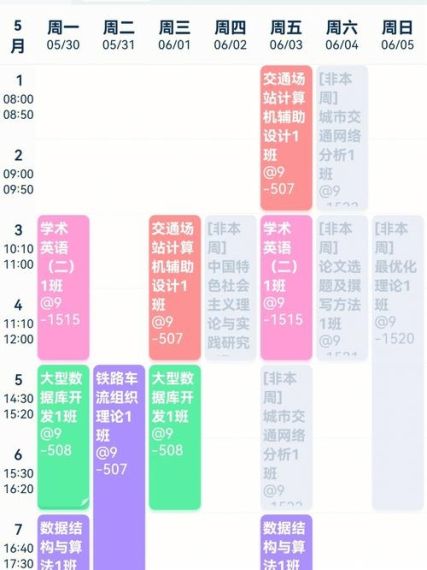在超级课程表应用中,选择“导入课程”功能,可通过扫描教务系统二维码或手动输入课程信息进行导入。
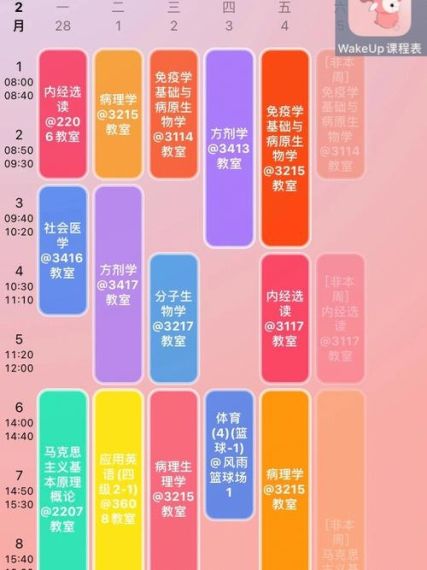
要在超级课程表中导入课程,您可以按照以下步骤操作:
1、打开应用:您需要打开超级课程表应用并进入主界面。
2、进入课程表页面:在主界面中,点击“课程表”按钮,进入课程表页面。
3、添加课程:在课程表页面的右上角,您会看到一个“+”号,点击它,然后选择“添加课程”或“导入课程”选项。
4、从教务系统导入:选择“从教务系统导入”选项,输入您的学号和密码,以及选择相应的学期和课表类型(如班级课表)。
5、创建新学期:如果您是第一次使用或者需要为当前学期创建新的课表,点击“创建新学期”,然后选择“当前学期”,填写相关信息后点击“教务系统”进行导入。
6、等待导入完成:提交信息后,系统会自动从教务系统导入课程数据,您只需等待课表导入完成即可。
7、手动添加课程:如果自动导入的课表不全面,您还可以手动添加缺失的课程信息。
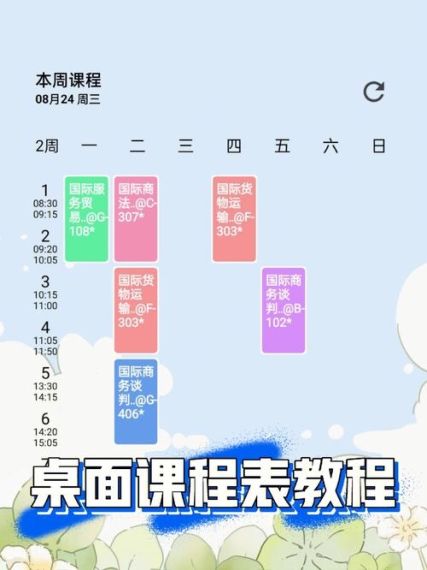
8、确认课程信息:导入完成后,检查课程表是否完整,确保所有课程都已正确显示。
9、保存并使用:确认无误后,保存课程表,之后您就可以根据课程表来安排自己的学习和生活了。
请注意,不同高校的教务系统可能有所不同,因此导入课程的详细步骤可能会有细微差别,如果在导入过程中遇到问题,建议查看超级课程表的帮助文档或联系客服获取帮助,确保您的应用已更新到最新版本,以便获得最佳的使用体验和功能支持。